В нашей дистанционной школе, есть свой почтовый сервер - это может стать одни из средств организации дистанционного урока.
Почтовый сервер школы, позволяет иметь свой почтовый ящик, куда будет приходить информация про школу,приглашения на конкурсы и выставки и т.д.
С помощью почтового ящика Службы Google , вы сможете выходить на видеочат с учеником.
Итак, наш почтовый сервер находиться здесь

У каждого ученика есть свой пароль и логин(имя пользователя).
Заносим свой логин и пароль
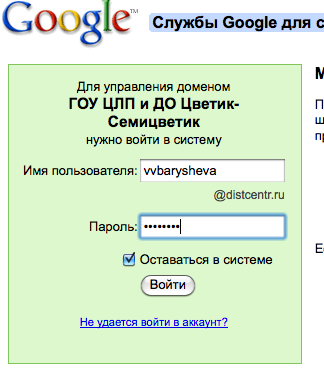
И нажимаем ВОЙТИ
Нам открывается реклама возможностей Службы Google
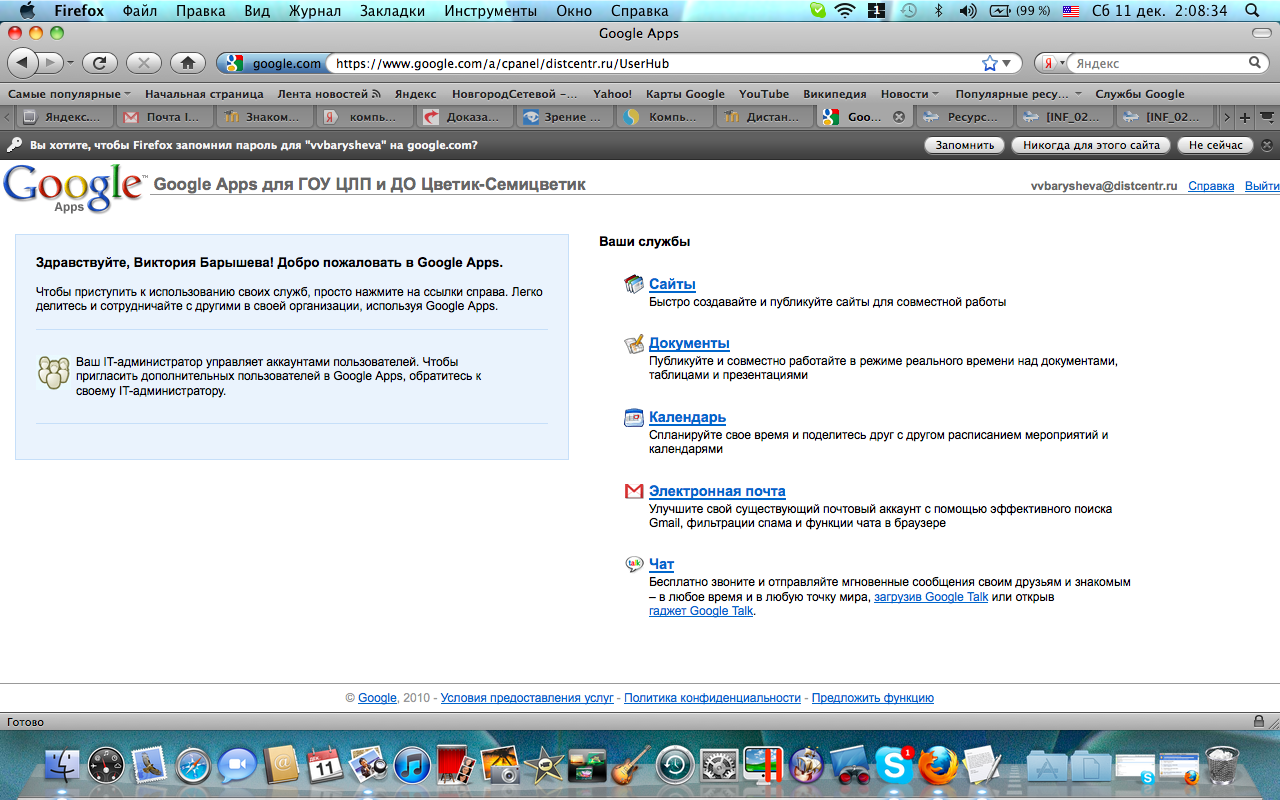
Выбираем ЭЛЕКТРОННАЯ ПОЧТА
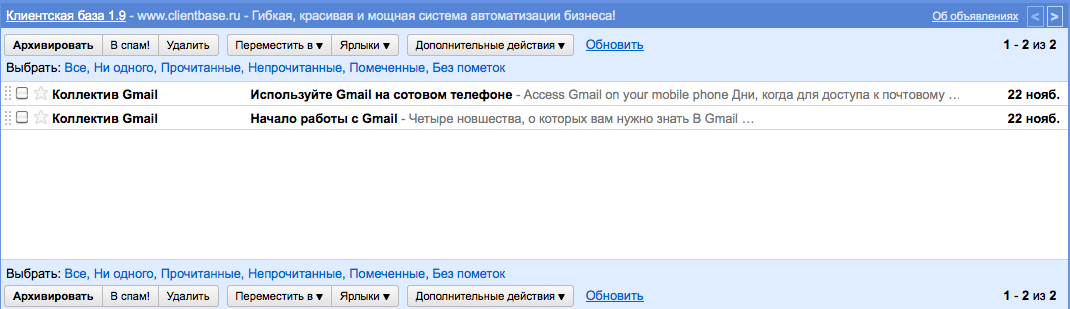
И попадаем на свой почтовый ящик.
С правой стороны
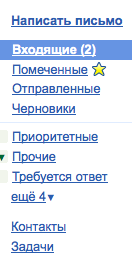
Список категорий нашего почтового ящика.
Что бы написать письмо например своему учителю - надо нажать на фразу НАПИСАТЬ ПИСЬМО
Откроется окно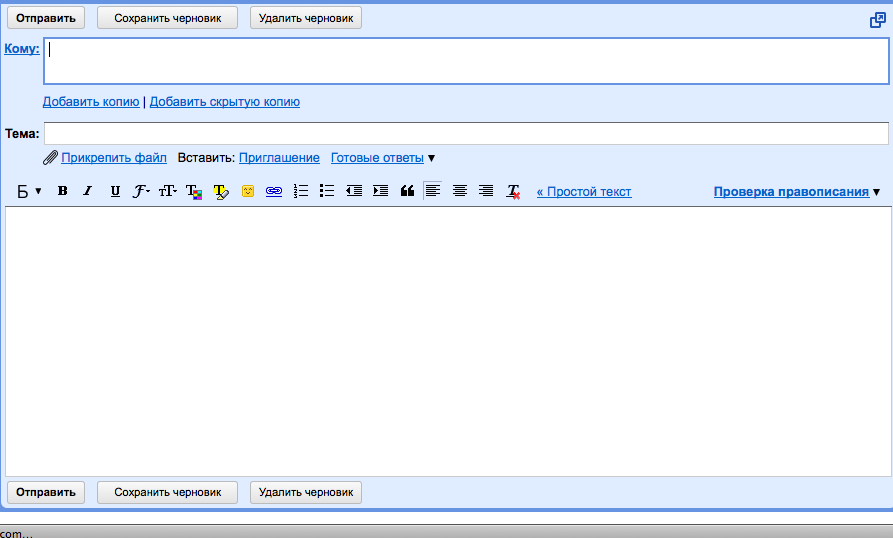
Заполняем поля: Кому- пишем адрес
Тема- Например, приветствие
Содержание: собственно текст письма.
Если ты хочешь отправить файл или фотографию или что-то еще, надо нажать на ПРИКРЕПИТЬ ФАЙЛ выбрать тот файл который ты хочешь отправить, подождать пока он загрузиться и нажать ОТПРАВИТЬ.
II. Настраиваем видеочат.
1.В правом верхнем углу находим НАСТРОЙКИ

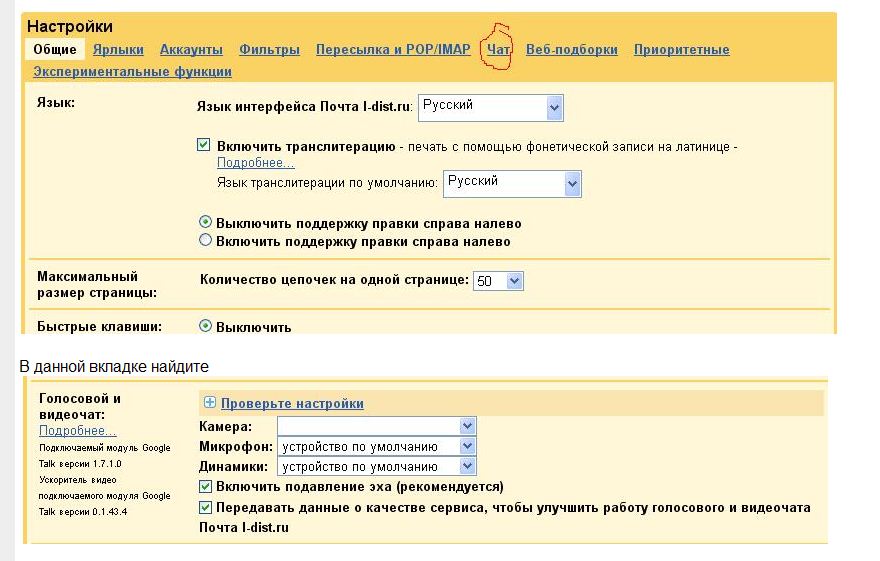

Почтовый сервер школы, позволяет иметь свой почтовый ящик, куда будет приходить информация про школу,приглашения на конкурсы и выставки и т.д.
С помощью почтового ящика Службы Google , вы сможете выходить на видеочат с учеником.
Итак, наш почтовый сервер находиться здесь

У каждого ученика есть свой пароль и логин(имя пользователя).
Заносим свой логин и пароль
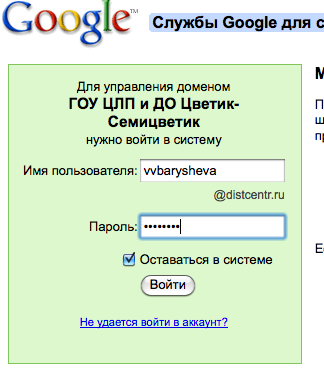
И нажимаем ВОЙТИ
Нам открывается реклама возможностей Службы Google
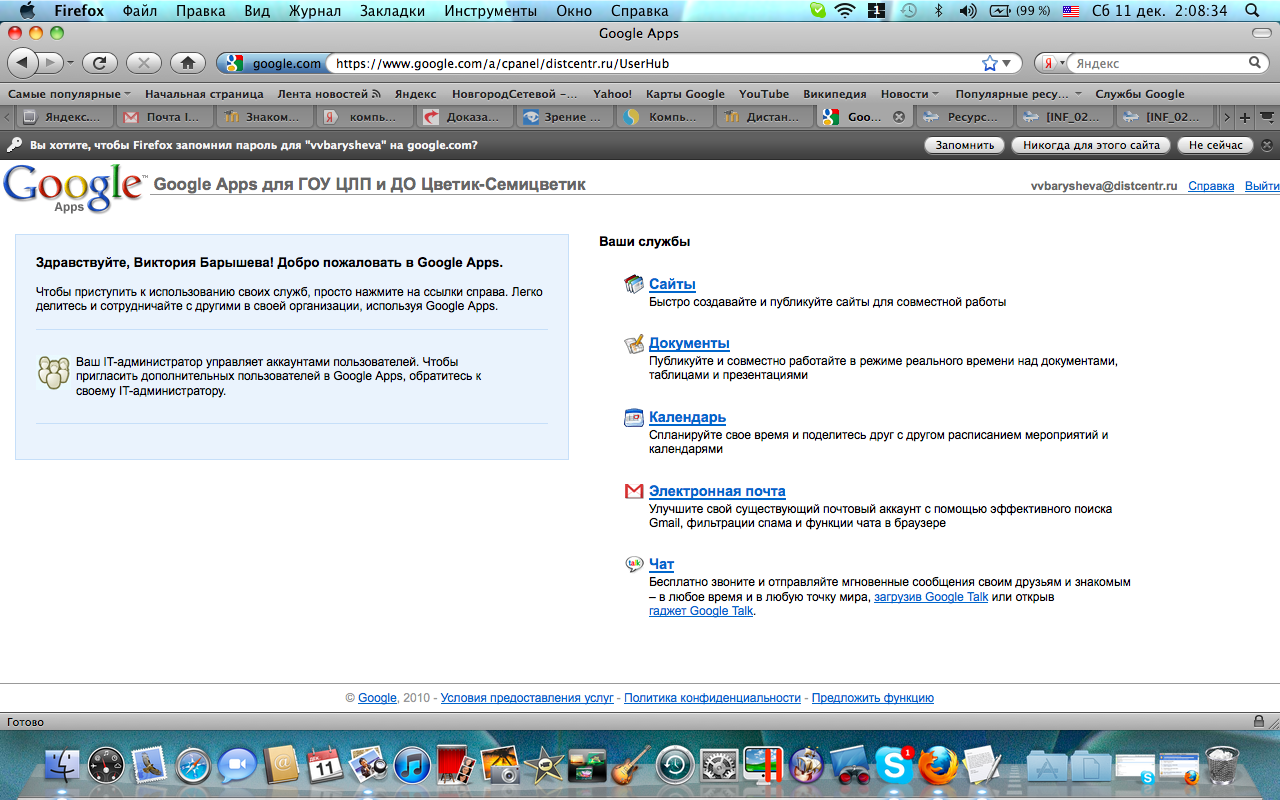
Выбираем ЭЛЕКТРОННАЯ ПОЧТА
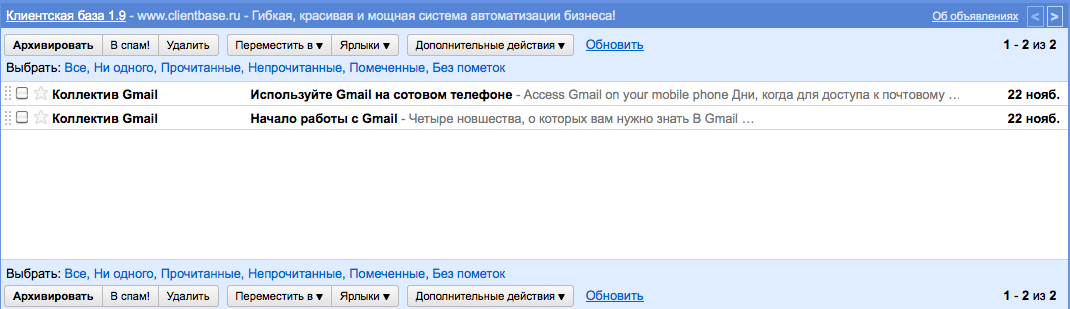
И попадаем на свой почтовый ящик.
С правой стороны
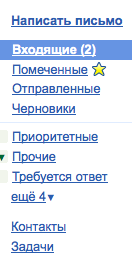
Список категорий нашего почтового ящика.
Что бы написать письмо например своему учителю - надо нажать на фразу НАПИСАТЬ ПИСЬМО
Откроется окно
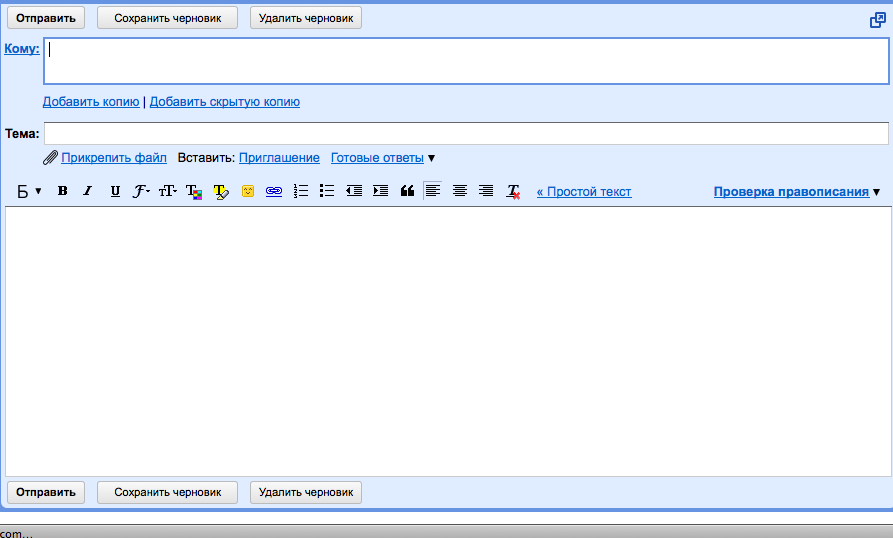
Заполняем поля: Кому- пишем адрес
Тема- Например, приветствие
Содержание: собственно текст письма.
Если ты хочешь отправить файл или фотографию или что-то еще, надо нажать на ПРИКРЕПИТЬ ФАЙЛ выбрать тот файл который ты хочешь отправить, подождать пока он загрузиться и нажать ОТПРАВИТЬ.
II. Настраиваем видеочат.
1.В правом верхнем углу находим НАСТРОЙКИ
Последнее изменение: Вторник, 14 августа 2012, 03:55